Kaip kurti aktyvios zonos savo "Nest Cam" įspėjimams apie judesį

Jei norite, kad nedidelis jūsų Nest Cam lauko vaizdas būtų įtrauktas į įspėjimus apie judėjimą, sukuriate "veiklos zonas". "Tokiu būdu, jūs gausite pranešimus tik tada, kai judėjimas bus aptiktas tik tam tikroje srityje, pvz., Jūsų važiuojamosios kelio dalies.
Daugumą" Nest Cam "funkcijų galima nustatyti" Nest "programoje išmaniajame telefone arba tablėtė. Tačiau veiklos zonas galima nustatyti ir koreguoti tik per "Nest" interneto sąsają. Vienintelis reikalavimas yra tas, kad turite turėti "Nest Aware" prenumeratą, kad veiktų zonos.
Pradėkite nukreipti į "Nest" svetainę. Viršutiniame dešiniajame ekrano kampe spustelėkite "Prisijungti".
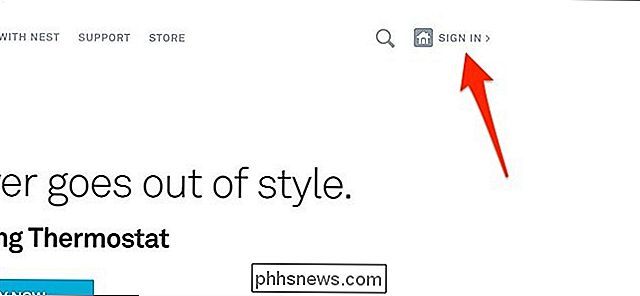
Tada spustelėkite tiesioginį "Nest Cam" rodinį. Sąsaja atrodys beveik identiška mobiliesiems programai.
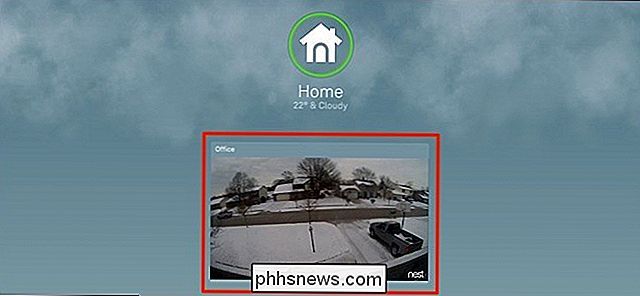
Kai tiesioginis peržiūra įkelia, spustelėkite "Zones" žemyn apatiniame dešiniajame ekrano kampe.
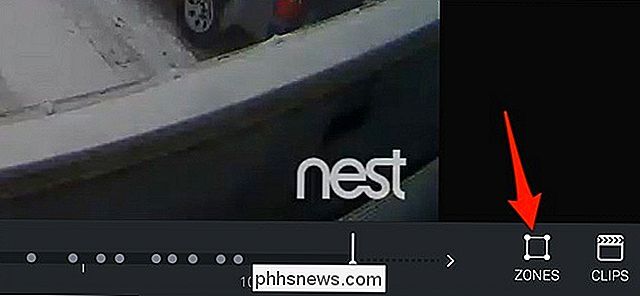
Bus rodomas iššokantis langas, kuriame spustelėsite "Sukurti".
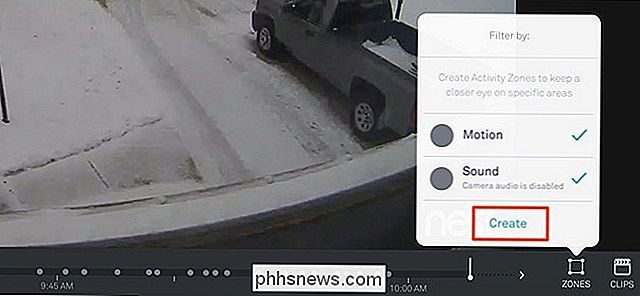
Toliau ekrane pasirodys skaidrus purpurinis dėžutė. Šiame lauke esanti sritis yra jūsų veiklos zona.
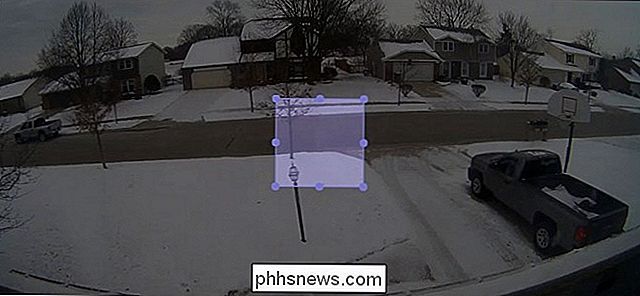
Spustelėkite ir vilkite mažais ratais, kad pakoregtumėte langelio formą, ir palieskite langelį, kad jį nuvilkite aplink ekraną, kol būsite patenkinti jo paskirties vieta.

Kai tai bus padaryta, jūs galite suteikti šią veiklos zoną pavadinimą žemyn apatiniame kairiajame ekrano kampe, taip pat pakeisti spalvos paryškinimą.
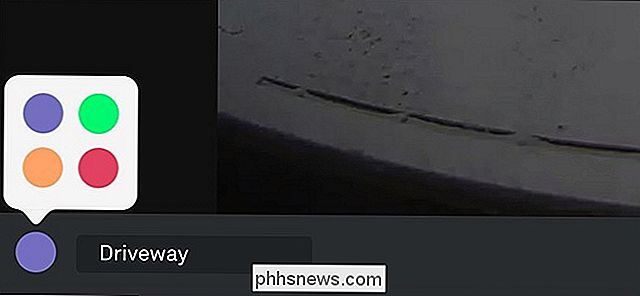
Po to spustelėkite mygtuką "Atlikta" apačioje - dešiniajame kampe, kad išsaugotumėte naują veiklos zoną.
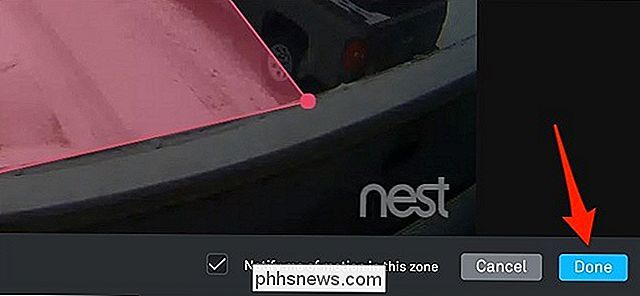
Jūsų veiklos zona bus rodoma iškylančiajame sąraše, kur galite bet kada redaguoti. Jei norite, taip pat galite sukurti daugiau veiklos zonų. Tačiau būtinai nuimkite žymėjimą nuo "Motion", kad gautumėte judesio įspėjimus tik savo veiklos zonoje, o ne tik visus įspėjimus apie judesį.
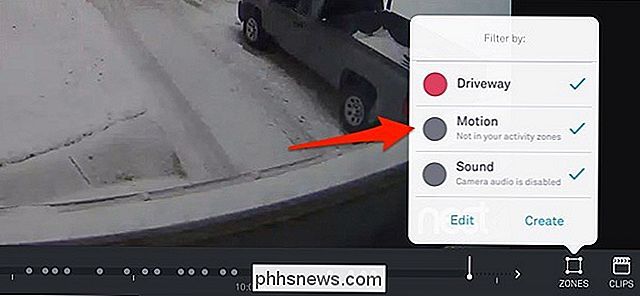
Tai puiki galimybė, ypač jei jūsų Nest Cam nukreipta į išorę kai važiuojantys automobiliai gali nuolat sukelti judėjimo pranešimus. Vietoj to galite tiksliai nustatyti, kur tiksliai norite, kad judėjimo įspėjimai būtų aktyvuoti ir gauti tik tuos perspėjimus, kuriuos iš tikrųjų rūpi.

Kaip naudoti "BitDefender" gelbėjimo kompaktinį diską, kad išvalytumėte jūsų užkrėstą kompiuterį.
Jei kompiuteryje yra visiškai užkrėstas virusais, kartais geriausia iš naujo paleisti gelbėjimo diską ir paleisti visą virusą nuskaitykite iš ten. Štai, kaip naudoti BitDefender gelbėjimo kompaktinį diską, kad išvalytumėte užkrėstą kompiuterį. PATEIKTA: Kokia yra geriausia antivirusinė priemonė ir kaip ją pasirinkti?

Kaip atlikti automatinį užpildymą iš "iPhone" ar "iPad" tvarkytuvės "Password Manager"
Kiekvienas turėtų naudoti slaptažodį tvarkytuvą, o trečiųjų šalių slaptažodžių valdytojai, pavyzdžiui, "LastPass", "1Password" arba "Dashlane", dirbs geriau "iPhone" ar iPad, nei galėtumėte galvoti. Galite tiesiogiai automatiškai užpildyti slaptažodžius svetainėse ir programose naudodami akcijų lapo veiksmą.



